Word文档怎么导入转换为PPT幻灯片
1、电脑打开要使用的word文档,如图所示。

2、工具栏选择“视图”点击【大纲视图】

3、鼠标左键选择需要的内容,点击键盘的【ctrl】选定,再点击【正文文本】的“1级”
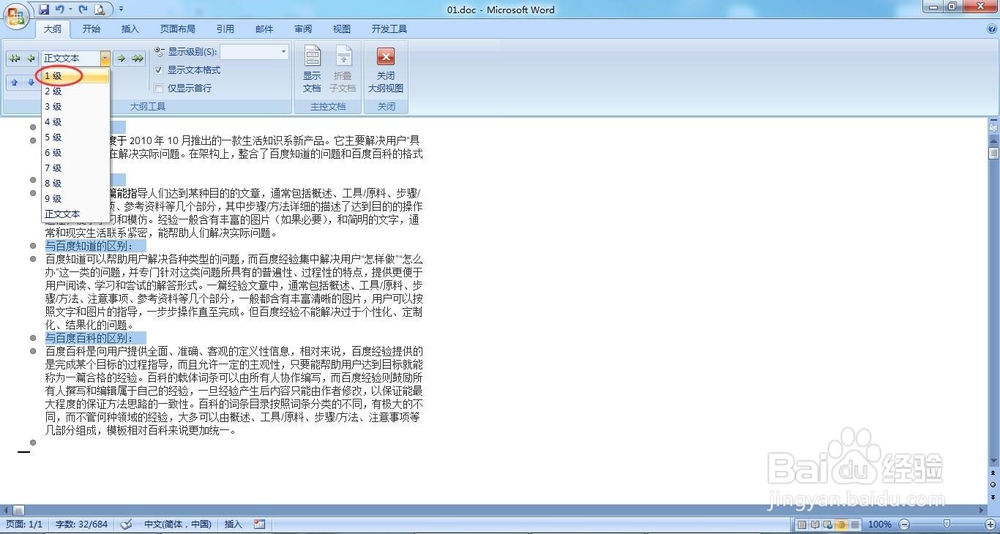
4、完成上面操作后,文档中的内容有些就设定好为一级了,如图所示。
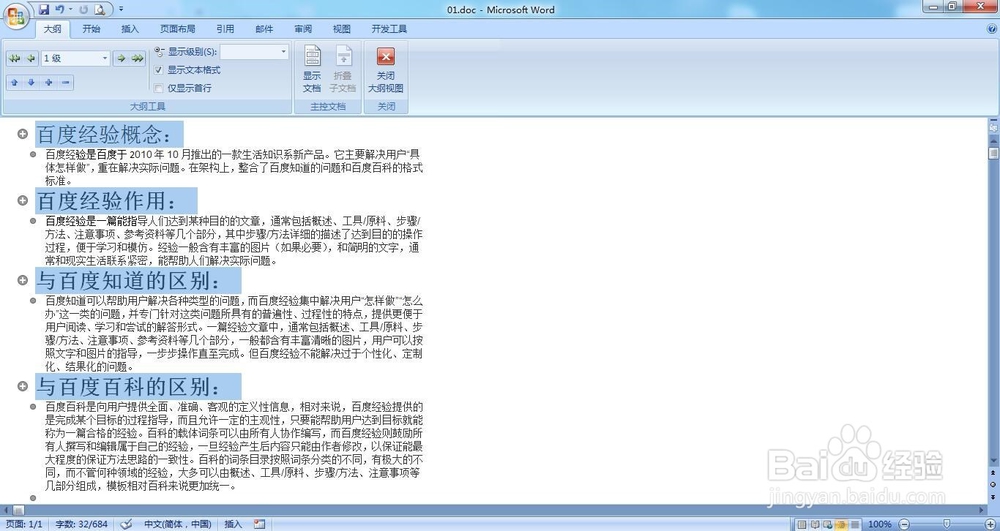
5、文档中的其他内容,也是按照上述操作,但设置成【正文文本】的“2级”
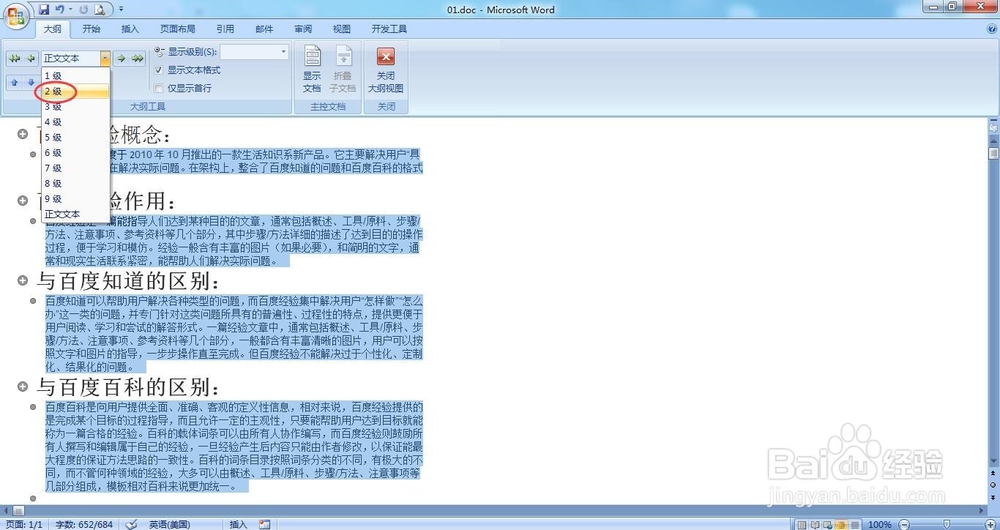
6、完成后,点击【关闭大纲视图】如图所示。
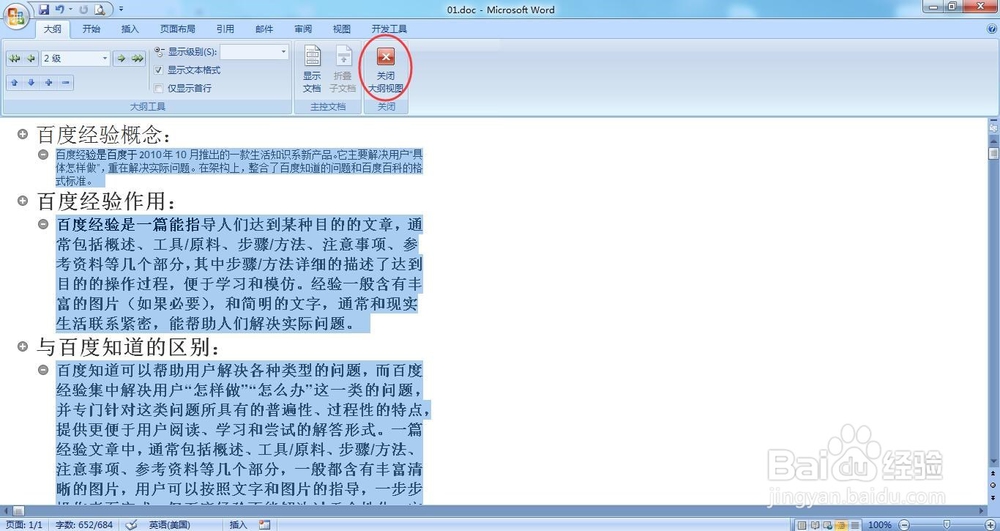
7、在文档的左上角,点击小倒三角,出现【自定义快速访问工具】,点击【其他命令】。
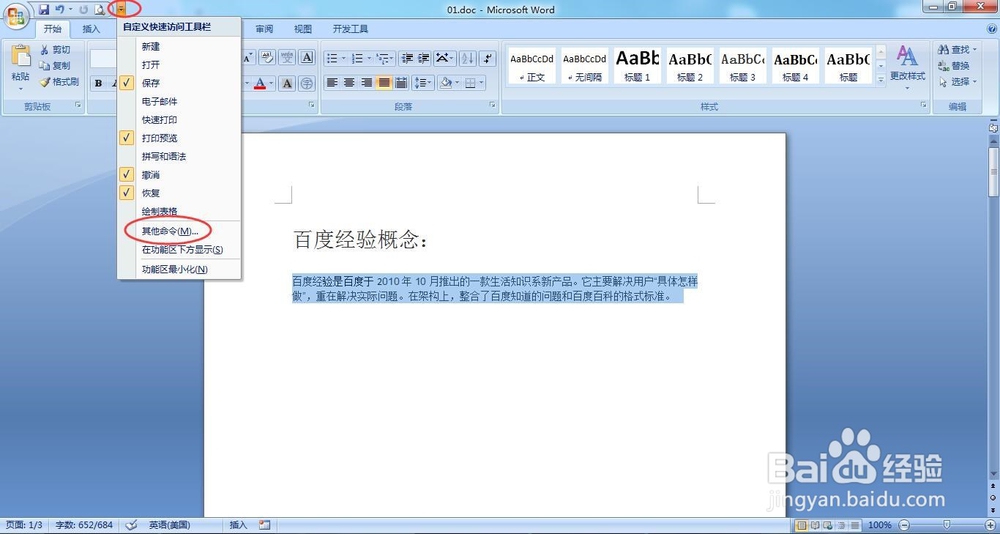
8、在word选择中,选择【不在功能区中的命令】→【发送到Microsoft Office PowerPoint】→【添加】→【发送到Microsoft Office PowerPoint】→【确定】。
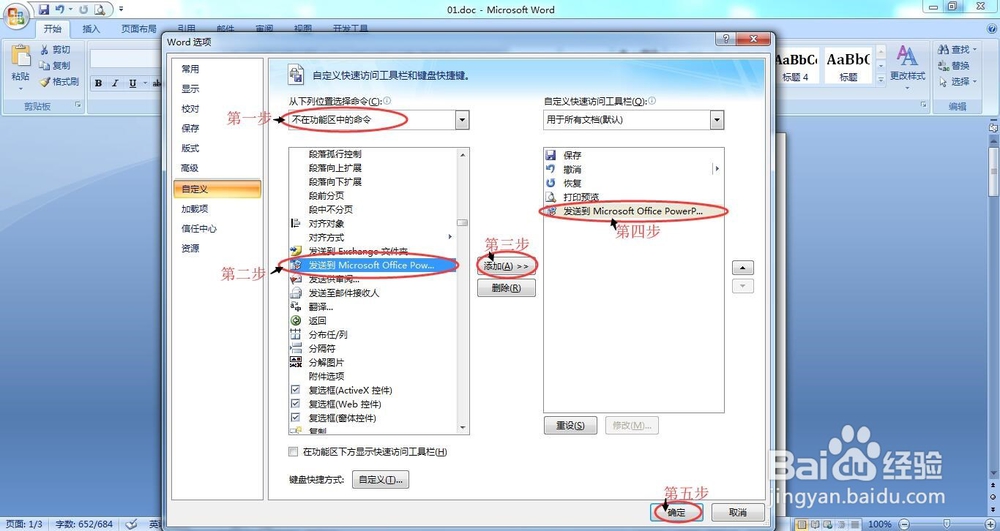
9、在文档,点击左上角的【发送到Microsoft Office PowerPoint】如图所示。
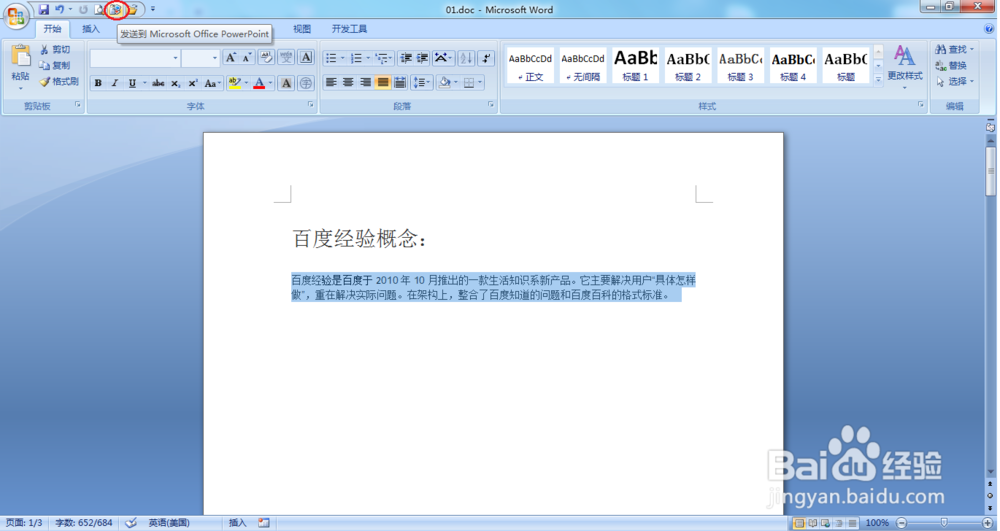
10、这时PPT就会自动打开,并且会有Word的文字内容,如图所示。

声明:本网站引用、摘录或转载内容仅供网站访问者交流或参考,不代表本站立场,如存在版权或非法内容,请联系站长删除,联系邮箱:site.kefu@qq.com。
阅读量:104
阅读量:138
阅读量:118
阅读量:160
阅读量:167